Wie kann man Änderungen in WordPress rückgängig machen?
Veröffentlicht: 2022-08-16Wir werden lernen, wie man Änderungen in WordPress rückgängig macht, falls etwas schief geht.
Die Pflege eines Blogs kann zu Fehlern führen. Vielleicht haben Sie beim Bearbeiten einen entscheidenden Absatz übersehen oder die neuen Überarbeitungen nicht berücksichtigt. Was auch immer die Situation ist, du brauchst vielleicht ein schnelles Mittel, um WordPress-Änderungen rückgängig zu machen.
Glücklicherweise verfügt es bereits über Funktionen. Wenn Sie die grundlegenden Methoden zum Rückgängigmachen von Änderungen kennen, können Sie frühere Versionen Ihrer Artikel und Seiten schnell wiederherstellen und Ihre Website wieder auf Kurs bringen.
Inhaltsverzeichnis
Was ist Postrevision?
WordPress enthält ein starkes System zum Speichern des Revisionsverlaufs für jeden Beitrag oder jede Seite, die Sie verfassen.
Für jede Version, an der Sie in WordPress arbeiten, wird regelmäßig eine vorläufige Revision gespeichert. Der Begriff „Auto-Save“ beschreibt diese Art der Anpassung. WordPress speichert sich einmal alle 60 Sekunden. Außerdem ersetzt die neue automatische Speicherung sofort die alte. Die Autosave-Funktion erleichtert die Wiederherstellung des Inhalts, wenn ein Problem auftritt, bevor Sie ihn speichern können.
Die letzte Änderung wird auch beibehalten, wenn ein Benutzer auf die Schaltfläche „Speichern“, „Bearbeiten“ oder „Veröffentlichen“ eines WordPress-Artikels klickt. Im Gegensatz zum automatischen Speichern werden diese Änderungen dauerhaft in der WordPress-Datenbank gespeichert.
Sie können diese Änderungen auf der Post-Bearbeitungsseite nachschlagen, durchsuchen und zu ihnen zurückkehren.
Zweck von Post-Revisionen
Post-Modifikationen sind für fast alle WordPress-Benutzer nützlich. Es erfordert viel Feinabstimmung und Bearbeitung, um erstaunliches Material zu erstellen. Post-Revisionen geben Ihnen die Möglichkeit, auf Ihre laufende Arbeit zurückzublicken und einen umfassenden Überblick darüber zu erhalten, wie sie sich verändert hat.
Dann können Sie zwischen mehreren Überarbeitungen wechseln, Anpassungen vornehmen und Ihr Stück für die Veröffentlichung vorbereiten.
Mit Beitragsrevisionen können Redakteure die Arbeit zahlreicher Autoren auf WordPress-Sites mit mehreren Autoren problemlos verwalten. Sie können herausfinden, wer einen Artikel bearbeitet hat, welche Änderungen er vorgenommen hat und andere Informationen.
Wie funktioniert Revisionen / Autosave in WordPress?
WordPress ist eine Plattform, die unglaublich einfach zu bedienen ist. Es liegt jedoch nicht nur daran, dass es einfach zu bedienen ist. Es hat auch eine gute Menge an Funktionen, die die Bearbeitung vereinfachen. Zwei davon sind Autosave und Revisionen.
Jedes Mal, wenn Sie einen Inhalt in WordPress speichern, sind Überarbeitungen Duplikate Ihrer Beiträge und Seiten, die von der Plattform erstellt wurden. Dies gilt auch für manuelle Veröffentlichungen oder Upgrades. Jedes Duplikat wird in der WordPress-Datenbank gespeichert. Standardmäßig gibt es keine Einschränkung, sodass Sie immer Zugriff auf jede Revision haben.
Autosaves sind ein bisschen einzigartig. WordPress erstellt diese temporären Backups automatisch nach einem festgelegten Zeitplan: alle zehn Sekunden für den Block-Editor und alle sechzig Sekunden für den Classic-Editor.
Sie können jeweils nur auf eine automatische Speicherung zugreifen, und jede neue ersetzt die vorherige. Diese erweisen sich daher häufig als vorteilhafter in dem unglücklichen Fall von Browserabstürzen oder anderen Störungen, die zwischen dem Speichern auftreten können.
Wie wir gesehen haben, funktionieren automatisches Speichern und Revisionen unterschiedlich. Wenn Sie jedoch an WordPress vorgenommene Änderungen rückgängig machen möchten, können Sie beide verwenden.
Wie kann man Änderungen in WordPress rückgängig machen?
Gehen Sie zu Ihrem WordPress -Dashboard
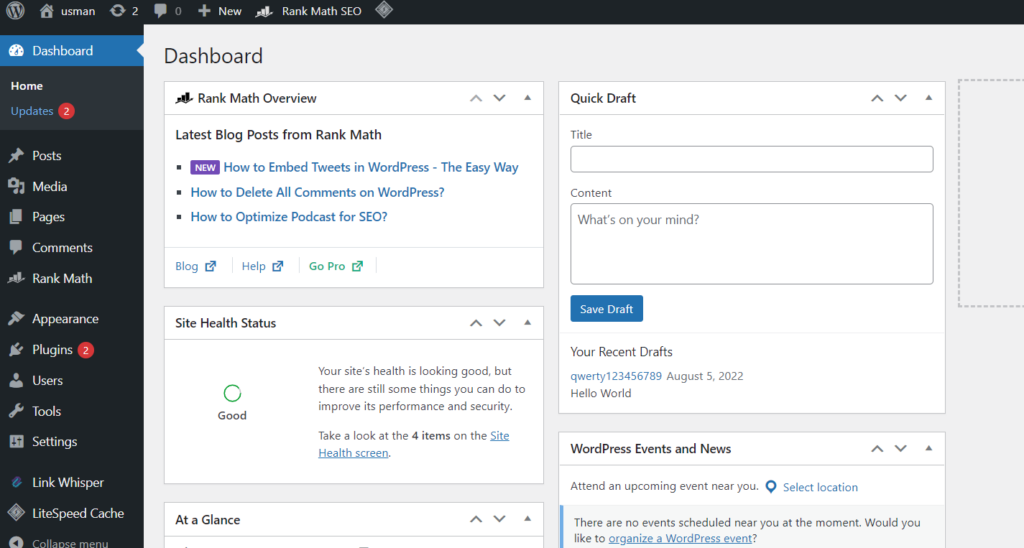
Klicken Sie im Menü auf der linken Seite auf Beiträge -> Alle Beiträge , um alle Beiträge auf Ihrer WordPress-Site anzuzeigen.
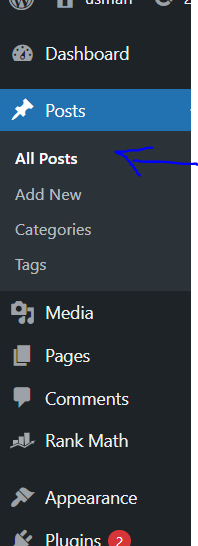
Öffnen Sie den Beitrag, dessen Änderungen Sie rückgängig machen möchten.
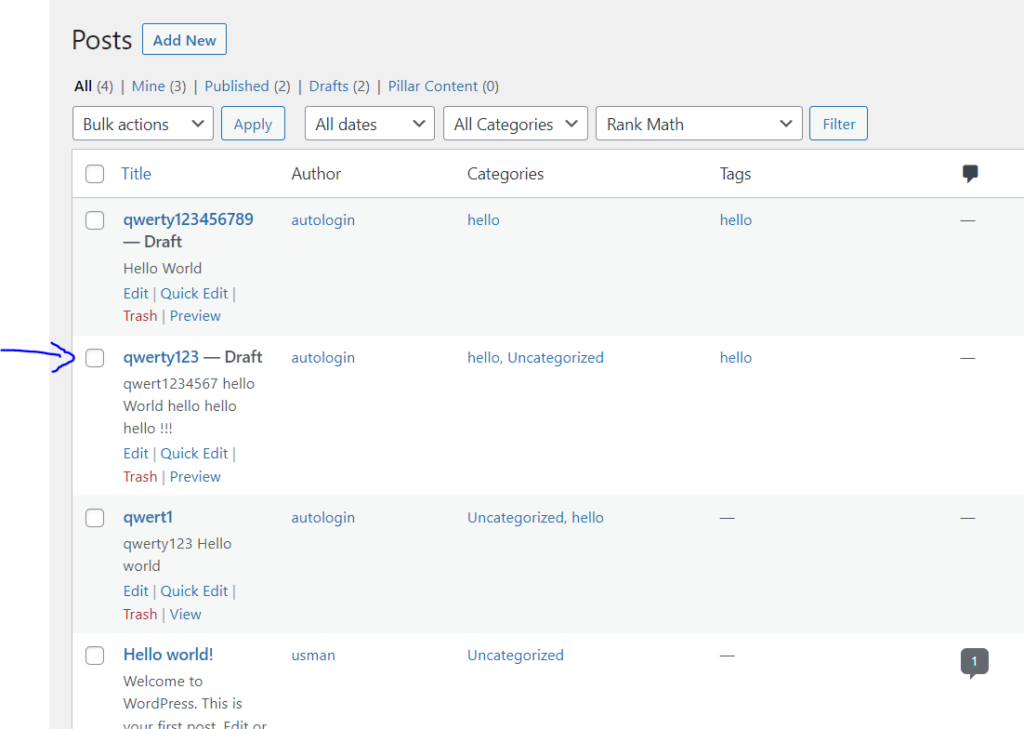
Klicken Sie auf das Zahnradsymbol in der oberen rechten Ecke und klicken Sie auf die Registerkarte Post .

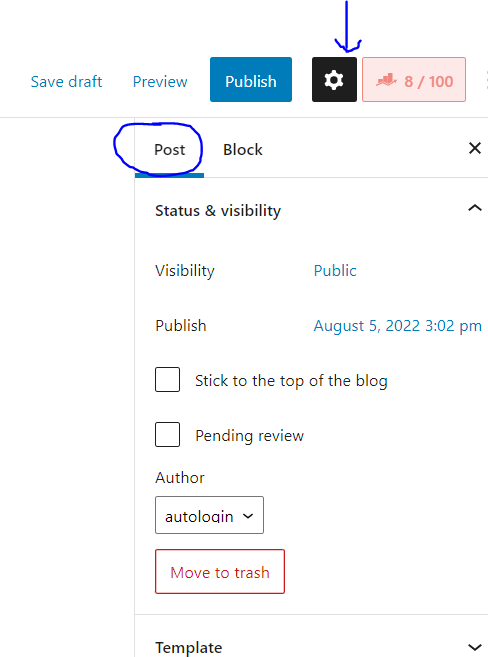
Klicken Sie auf den Abschnitt Revisionen . Dadurch gelangen Sie zu einem anderen Bildschirm, dem Post-Revision-Bildschirm.
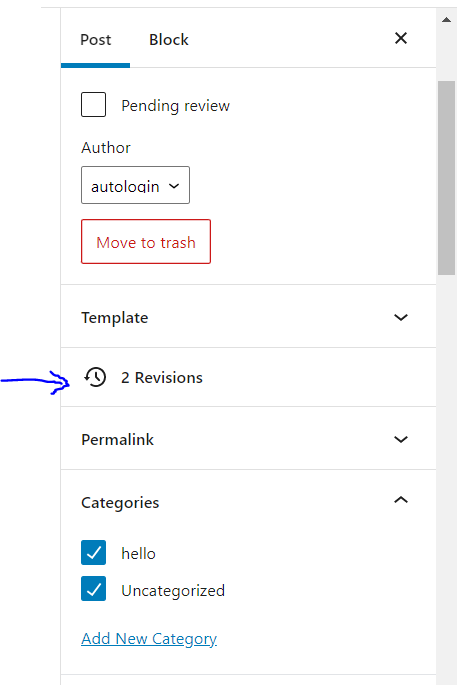
Auf dieser Seite sehen Sie oben eine Bildlaufleiste und die neueste Version des Beitrags, wenn Sie rechts auf der Bildlaufleiste fortfahren, gelangen Sie zur früheren Version des Beitrags.
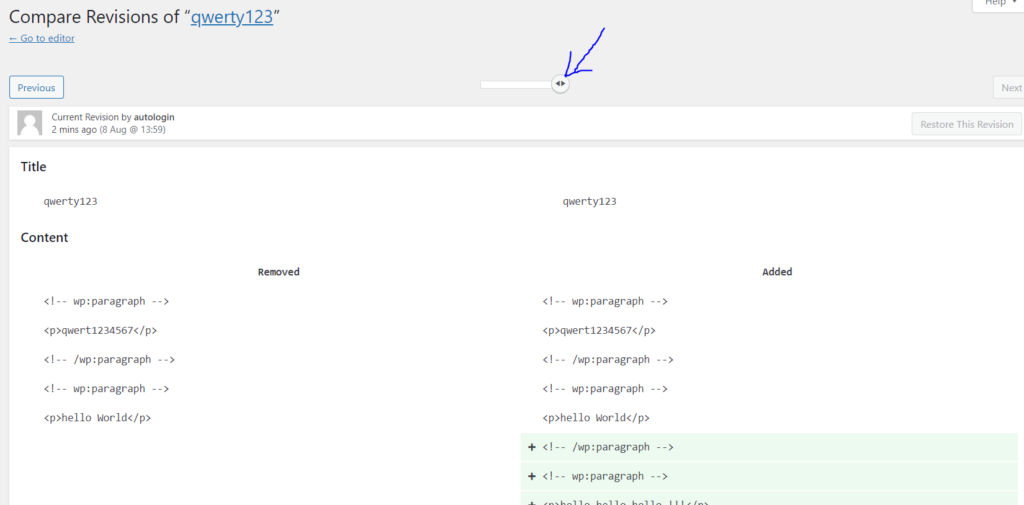
Vorgenommene Änderungen werden grün und rosa angezeigt. Außerdem sehen Sie den Benutzer, der die Änderungen vorgenommen hat, zu welchem Zeitpunkt diese Änderungen vorgenommen wurden und andere relevante Informationen. Es wird auch angezeigt, ob die Revision ein Entwurf oder eine automatische Speicherung ist.
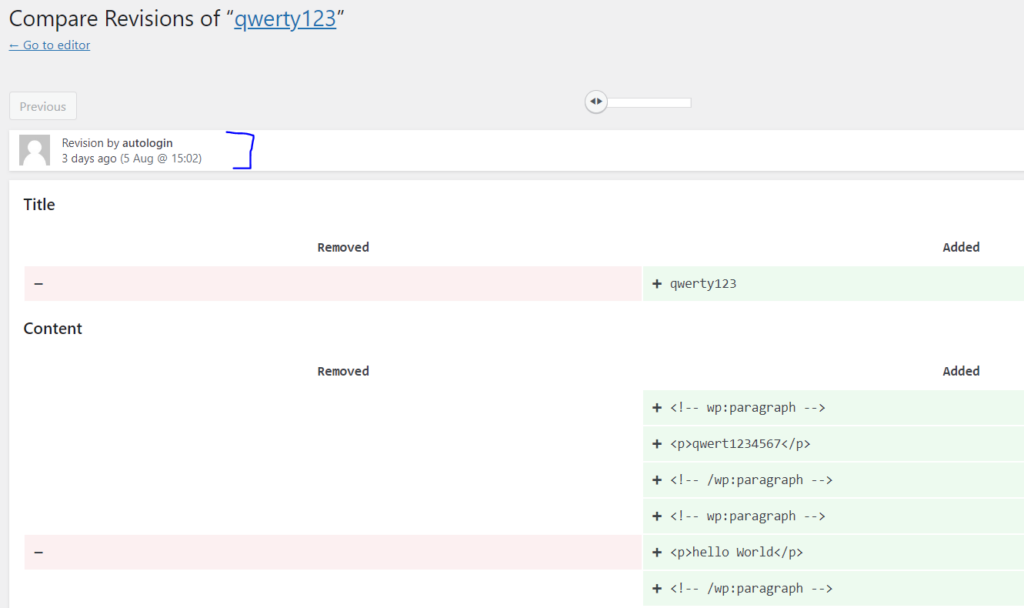
Sie können auch oben das Kontrollkästchen für „Zwei beliebige Versionen vergleichen“ aktivieren. Indem Sie die Schaltfläche der Bildlaufleiste halbieren, können Sie die Unterschiede zwischen zwei entfernten Versionen untersuchen, indem Sie jede Schaltfläche zu einer separaten Revision bringen.
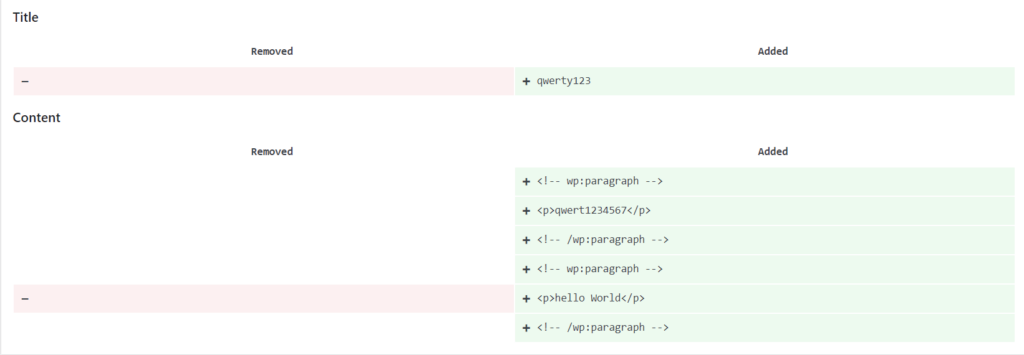
Sie müssen nur auf die Schaltfläche „Diese Revision wiederherstellen oder diese automatische Speicherung wiederherstellen“ klicken, um eine Revision wiederherzustellen. Sie können es dann als Entwurf speichern, sobald WordPress die ausgewählte Revision als Ihre aktuelle Beitragsrevision wiederherstellt. Denken Sie daran, dass durch das Zurücksetzen auf eine frühere Überarbeitung nicht die neueste Version Ihres Artikels entfernt wird. Stattdessen fügt WordPress es als neue Revision zur Datenbank hinzu.
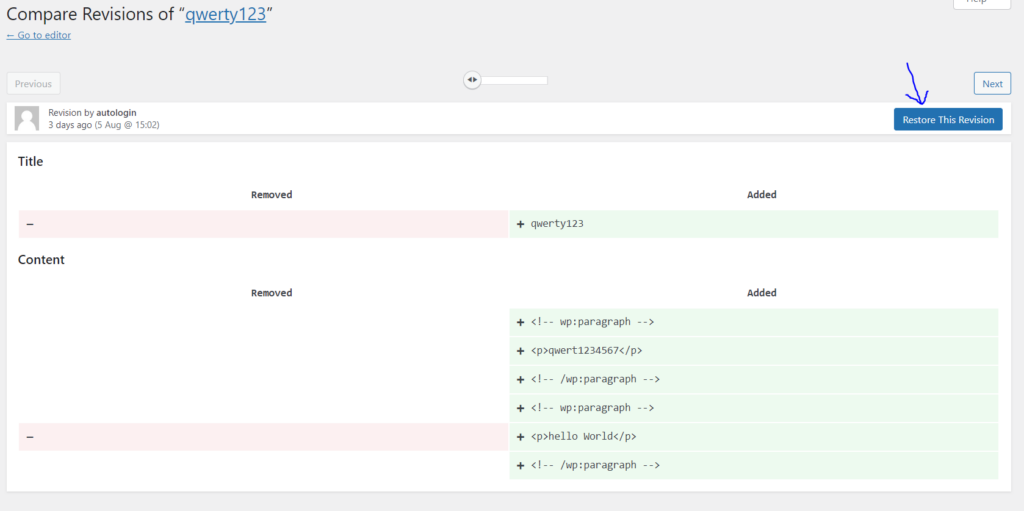
Zurücksetzen auf Änderungen mithilfe von Backups in CyberPanel
Wenn Sie CyberPanel verwenden und beim automatischen Speichern oder bei Revisionen einen Fehler gemacht haben, können Sie Ihre WordPress-Site jederzeit aus einem Backup wiederherstellen.
Um Backups zu erstellen, sehen Sie sich unseren Artikel und unser Video an, wie Sie den WordPress Manager von CyberPanel verwenden können, um Backups zu erstellen und wie Sie diese Backups wiederherstellen können, wann immer Sie Änderungen an Ihrer WordPress-Site rückgängig machen möchten.
Revisionen in WordPress einschränken
Obwohl WordPress-Revisionen ein nützliches Werkzeug zum Rückgängigmachen von Änderungen sind, bedeutet die Tatsache, dass WordPress (standardmäßig) eine unendliche Anzahl von Revisionen speichert, dass Revisionen Ihre Datenbank verstopfen könnten, da jede Revision einen neuen Eintrag zur Datenbank Ihrer WordPress-Site hinzufügt.
Auch wenn Sie die Überarbeitungsfunktion nicht unbedingt ganz abschaffen müssen, raten wir dazu, um zu verhindern, dass WordPress eine unbegrenzte Anzahl von Änderungen für jeden Inhalt speichert. Wir raten zu maximal drei bis vier Revisionen. Dies wird Ihre Datenbank nicht überladen, bietet Ihnen aber dennoch die Möglichkeit, Fehler zu beheben, die Sie machen.
WordPress behält nur die letzten drei bis vier Modifikationen jedes Inhalts, wenn das Limit erreicht ist. Das heißt, nachdem Sie das von Ihnen festgelegte Limit überschritten haben, löscht WordPress automatisch frühere Versionen.
Gehen Sie zu Ihrem WordPress-Dashboard
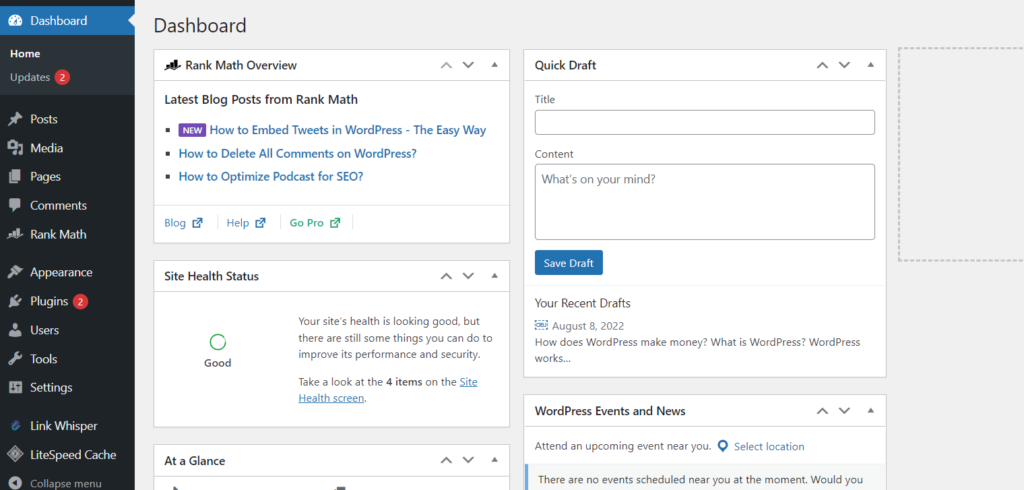
Klicken Sie im Menü auf der linken Seite auf Plugins -> Neu hinzufügen
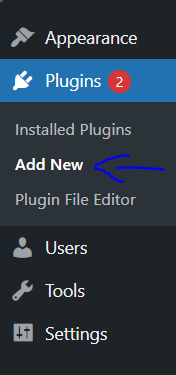
Suchen Sie nach „WP-Revisionskontrolle“ . Installieren und aktivieren Sie . Sie sehen es unter Einstellungen -> Schreiben
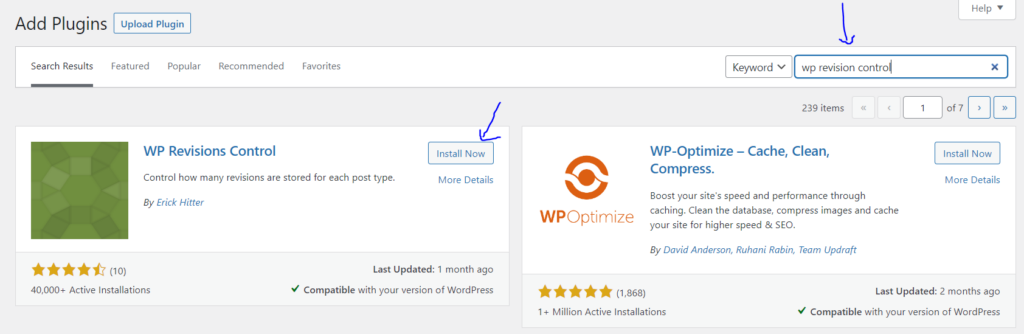
Klicken Sie im Menü auf der linken Seite auf Einstellungen -> Schreiben
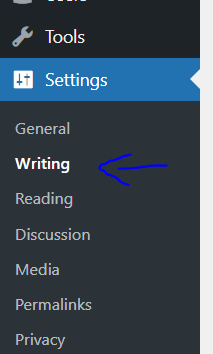
Scrollen Sie nach unten zu WP Revisions Control und legen Sie die Anzahl der Revisionen fest, die pro Beitrag und Seite gespeichert werden sollen.
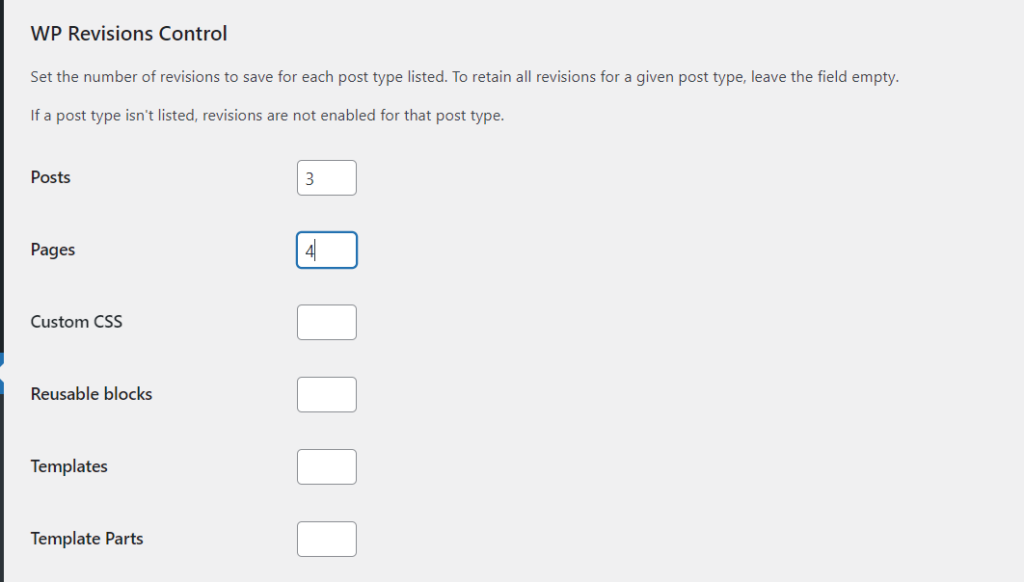
Klicken Sie auf Änderungen speichern .
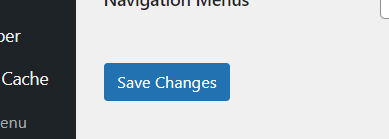
Fazit
Jeder wird irgendwann Änderungen an WordPress vornehmen, die er lieber zurücknehmen möchte. Zum Glück ist das Verfahren einfach. Zu wissen, wie Sie auf frühere Versionen Ihrer Seiten und Artikel zugreifen können, gibt Ihnen die Gewissheit, dass Sie immer die Möglichkeit haben, diese Informationen abzurufen. Auch wenn Überarbeitungen nützlich sind, empfehlen wir nicht, eine endlose Anzahl von ihnen zu behalten.
